Stream lyd fra iPhone eller iPad ved hjælp af Kontrolcenter
- Sørg for, at din iPhone eller iPad og højttalere eller Apple TV er på samme netværk.
- Afspil musik på din iPhone eller din iPad, og åbn derefter Kontrolcenter:
- På iPhone X eller nyere eller iPad skal du skubbe nedad fra øverste højre hjørne af skærmen.
- På iPhone 8 eller en tidligere model eller på iOS 11 eller en tidligere version: Skub op fra skærmens nederste kant.
- Tryk på AirPlay
 i gruppen af betjeningselementer i øverste højre hjørne.
i gruppen af betjeningselementer i øverste højre hjørne.
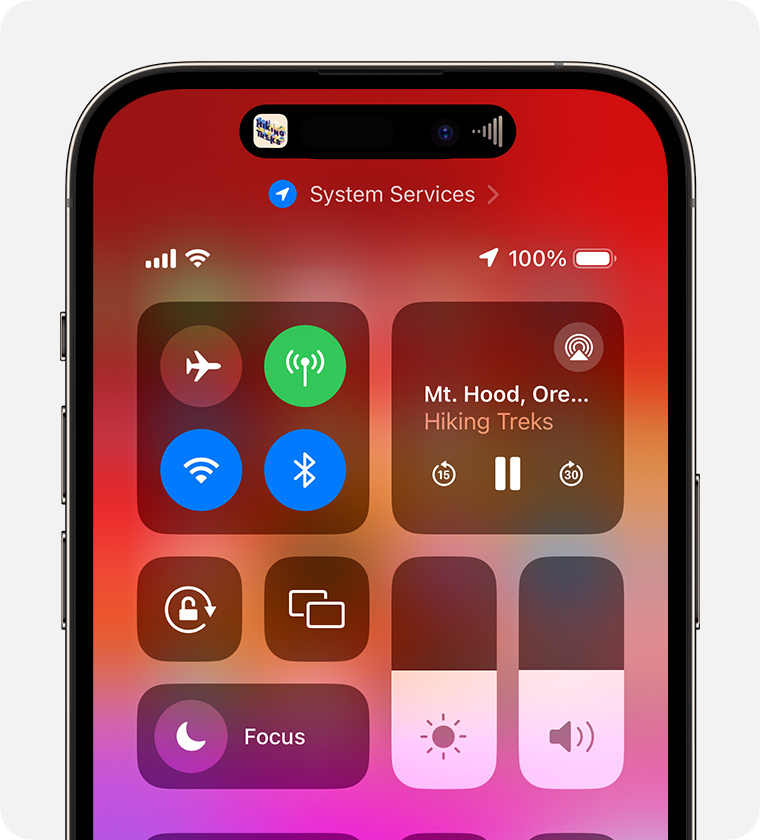
- Tryk på hver højttaler eller hvert tv, du vil afspille den aktuelle lyd på.
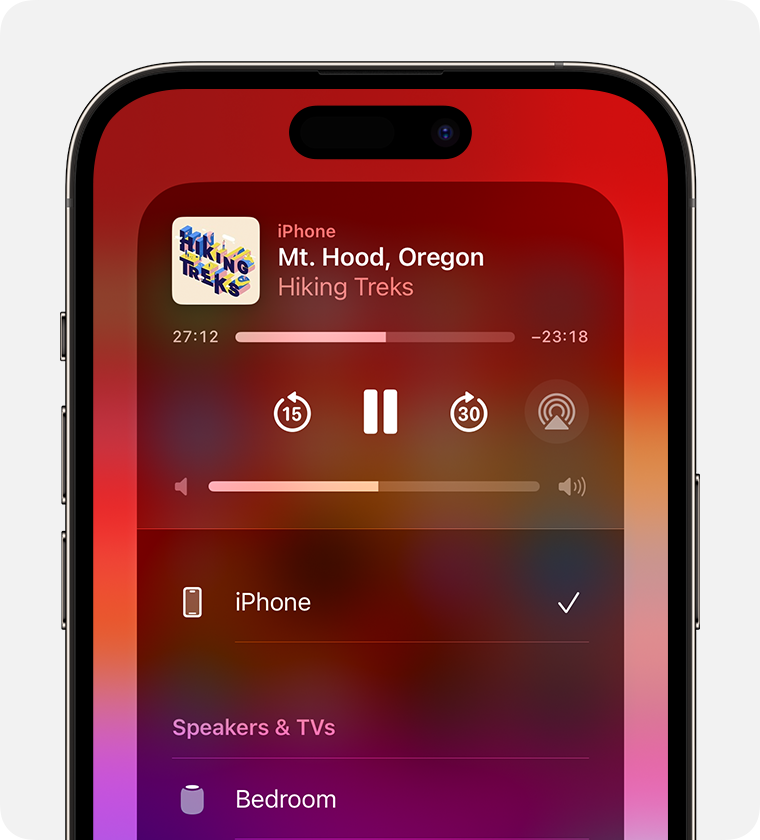
Du kan også bruge AirPlay til at streame lyd fra en app, du bruger på din enhed. Åbn appen, tryk på AirPlay ![]() , og tryk derefter på en eller flere højttalere.
, og tryk derefter på en eller flere højttalere.
Stream lyd automatisk fra iPhone eller iPad
Afhængigt af indstillingerne AirPlay & Handoff kan din iPhone eller iPad foreslå eller automatisk oprette forbindelse til enheder, du bruger regelmæssigt med AirPlay.
Sådan justerer du indstillingerne AirPlay & Handoff:
- Gå til Indstillinger på din iPhone eller iPad med den nyeste version af iOS.
- Tryk på Generelt.
- Tryk på AirPlay & Handoff > Brug automatisk AirPlay.
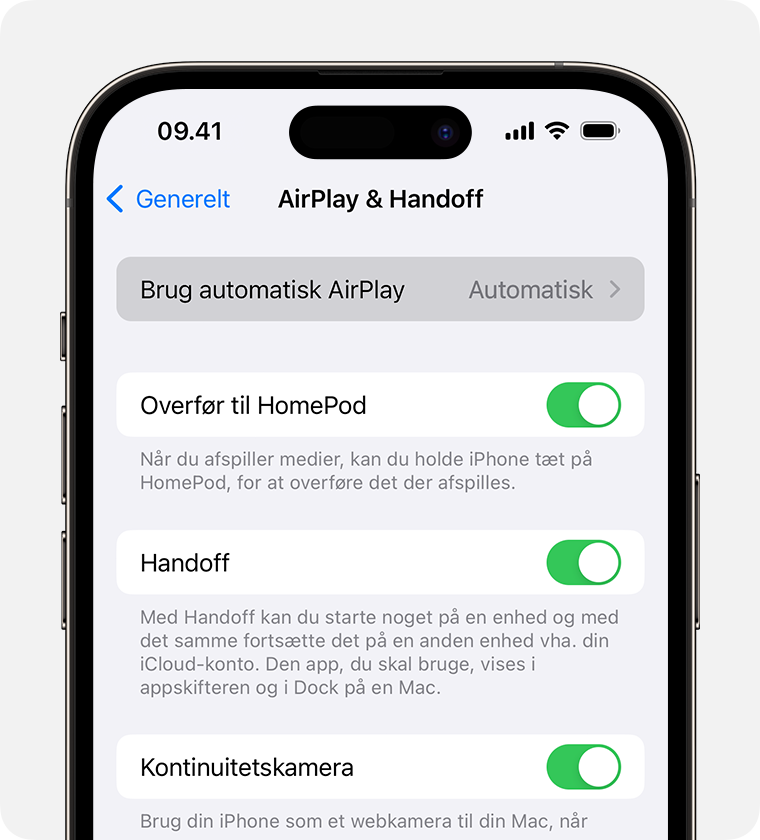
- Vælg en indstilling.
- Aldrig: Vælg en enhed til AirPlay manuelt.
- Spørg: Få meddelelser om foreslået AirPlay-forbindelse. Tryk på meddelelsen om den foreslåede AirPlay-forbindelse for at oprette forbindelsen eller afvise eller ignorere den og vælge en anden enhed til AirPlay manuelt.
- Automatisk: Få meddelelser om foreslået og automatisk AirPlay-forbindelse. Fjern eller ignorer meddelelsen om den automatiske AirPlay-forbindelse, og tryk derefter på Afspil i den app, du bruger, for at oprette forbindelsen. Eller tryk på knappen Fortryd
 for hurtigt at afbryde forbindelsen og vælge en anden enhed til AirPlay manuelt.
for hurtigt at afbryde forbindelsen og vælge en anden enhed til AirPlay manuelt.
Din iPhone eller iPad og din AirPlay-kompatible enhed skal være på samme Wi-Fi-netværk, før du kan få automatiske og foreslåede AirPlay-forbindelser. Hvis du vil have automatiske og foreslåede AirPlay-forbindelser til dit Apple TV eller din HomePod, skal du sørge for, at dit Apple TV eller HomePod er logget ind på den samme iCloud-konto som din iPhone eller iPad.
Stream lyd fra Apple TV
Du kan sende lyd fra Apple TV til en eller flere AirPlay-kompatible enheder, såsom HomePod og andre smarthøjttalere og -tv'er, der er forbundet til det samme netværk i dit hjem.
Stream lyd fra Mac
Sørg for, at din Mac og dine højttalere er på det samme netværk. Åbn appen Apple Music, klik på AirPlay ![]() i betjeningsmulighederne for afspilning, og vælg derefter en eller flere højttalere.
i betjeningsmulighederne for afspilning, og vælg derefter en eller flere højttalere.
Hvis du ikke kan se symbolet AirPlay ![]() , eller hvis du vil streame lyd fra en anden app:
, eller hvis du vil streame lyd fra en anden app:
- Vælg Kontrolcenter
 på menulinjen på din Mac.
på menulinjen på din Mac.
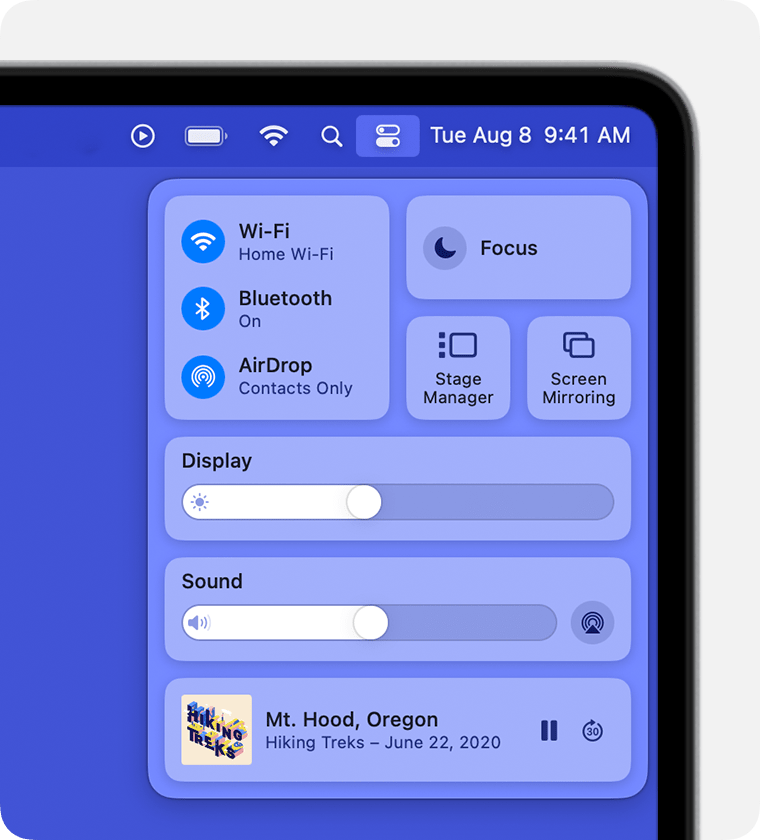
- Klik på AirPlay
 under Lyd.
under Lyd. - Vælg den højttaler, som du vil afspille den aktuelle lyd på. Du kan ikke bruge AirPlay til at streame lyd til flere højttalere fra Kontrolcenter på en Mac.
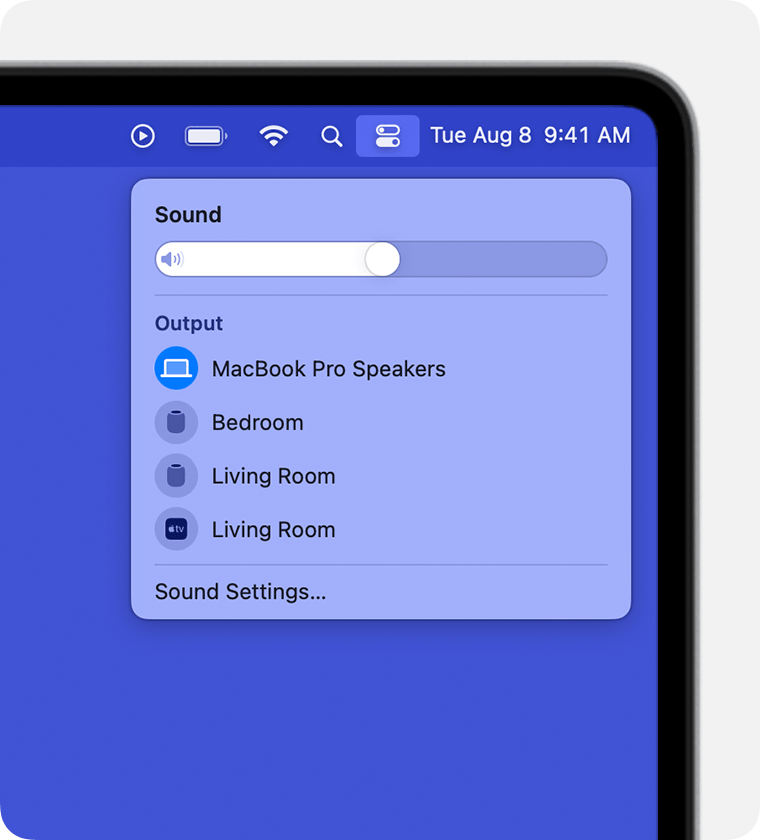
Har du brug for hjælp?
Læs mere om, hvad du skal gøre , hvis streaming ikke virker på din AirPlay-kompatible enhed.